Hoe Thunderbird eruit te laten zien als Outlook en vice versa
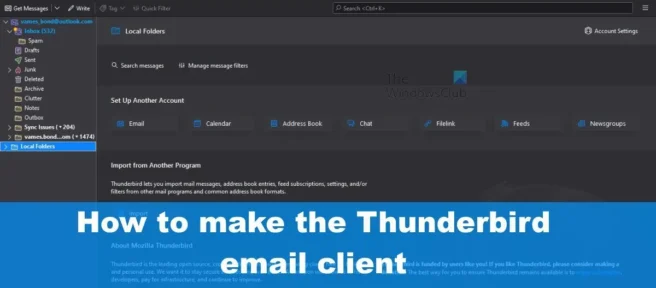
In dit bericht laten we u zien hoe u de Thunderbird-e-mailclient op Outlook kunt laten lijken . Mozilla Thunderbird is een open source e-mailclient die is ontworpen om te concurreren met Microsoft Outlook. De makers van deze tool zijn dezelfde mensen als Firefox, en dat is te zien aan het ontwerp. Hoewel ik denk dat Thunderbird een krachtig hulpmiddel is, valt niet te verbergen dat er niets bijzonders is aan de gebruikersinterface. Het is zelfs erg verwarrend voor nieuwe gebruikers die op zoek zijn naar een gratis alternatief voor Outlook.
Niet iedereen is geïnteresseerd in het doorlopen van de steile leercurve om alleen maar e-mails te lezen en te verzenden via hun Windows-computer. Dus wat zijn de opties? Welnu, Thunderbird kan worden geconfigureerd om vergelijkbaar te zijn met de Microsoft Outlook-client. Dit is geen moeilijke taak omdat Thunderbird in hoge mate aanpasbaar is, in sommige gebieden meer dan Microsoft Outlook.
Als u klaar bent met de wijzigingen, zou de toepassing een schonere gebruikersinterface moeten hebben die eenvoudig is en meer lijkt op Outlook.
Thunderbird eruit laten zien als Microsoft Outlook
Om Mozilla Thunderbird op Microsoft Outlook te laten lijken, zouden de volgende stappen moeten helpen:
- Download en installeer Mozilla Thunderbird.
- Stel uw e-mailaccount in
- Inbox-kolommen uitschakelen
- Bijlagen verplaatsen en sorteervolgorde op datum wijzigen
- Werkbalk verwijderen
- Opmaak wijzigen
1] Download en installeer Mozilla Thunderbird.
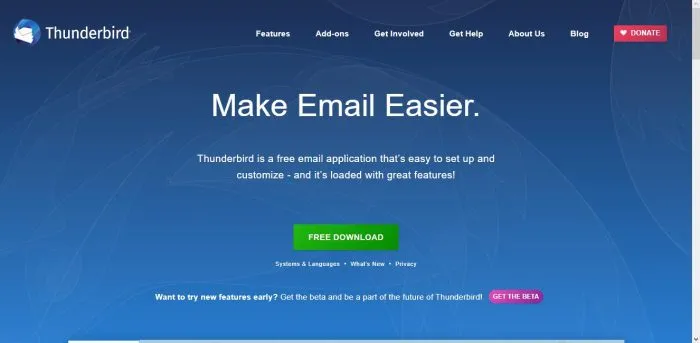
Als je deze applicatie nog niet op je computer hebt geïnstalleerd, start dan een webbrowser en ga naar de officiële website . Vanaf hier kunt u de app naar uw computer downloaden en vervolgens eenvoudig installeren.
2] Stel uw e-mailaccount in
Eenmaal geïnstalleerd, is het tijd om uw e-mailaccount in te stellen en te starten. Leer hoe u dit kunt doen door onze Thunderbird-recensie te lezen. Dit artikel zal heel wat uitleggen en zou een enorme hulp moeten zijn voor iedereen die nieuw is met de Thunderbird-e-mailclient.
3] Inbox-kolommen uitschakelen
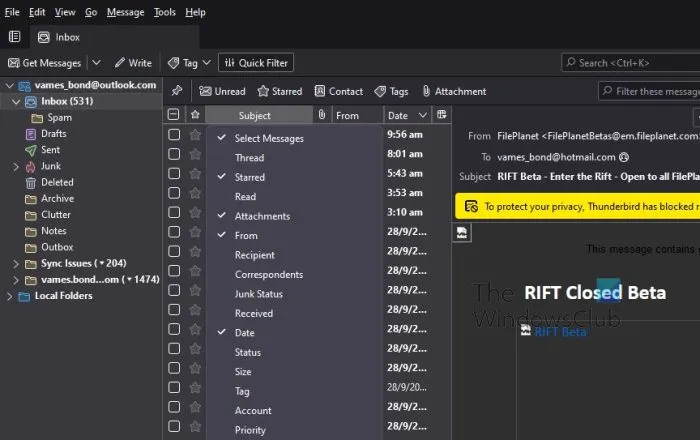
Volg de onderstaande stappen om het proces van het converteren van Thunderbird naar Outlook te starten.
- Klik in Thunderbird met de rechtermuisknop op een onderwerp .
- U zou dan een contextmenu moeten zien met een lange lijst met opties.
- Schakel in dit menu ” Berichten selecteren ” en ” Van ” in.
- Vervolgens moet u Thread , Read , Correspondents en Junk Status uitschakelen .
4] Bijlagen verplaatsen en sorteervolgorde op datum wijzigen
Het volgende dat u moet doen, is de bijlagen naar de juiste plaats verplaatsen en de sorteervolgorde wijzigen.
- Als u bijlagen wilt verplaatsen, klikt en sleept u ze precies voorbij Van .
- Klik daarna op de knop Datum om ervoor te zorgen dat de volgorde is ingesteld van oplopend naar aflopend.
In de toekomst zullen nieuwe e-mails altijd als eerste verschijnen en altijd bovenaan de feed.
5] Werkbalk verwijderen
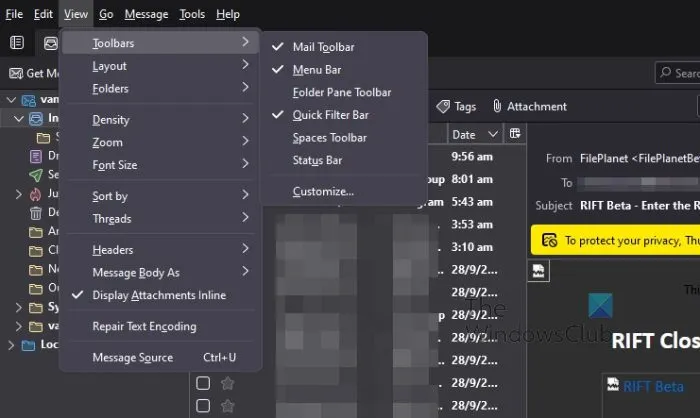
Nog iets dat we hier willen doen, is de werkbalken samenvouwen en verwijderen, zodat Thunderbird meer op Microsoft Outlook lijkt dan op iets anders.
- Kijk hierboven naar het gebied met tabbladen.
- Klik onmiddellijk op het tabblad ” Bekijken “.
- Van daaruit beweegt u de muisaanwijzer over de werkbalken en selecteert u de werkbalk van de mappenbalk, de werkbalk Snelfilter , de werkbalk voor spaties en de statusbalk om ze uit te schakelen.
6] Lay-out wijzigen
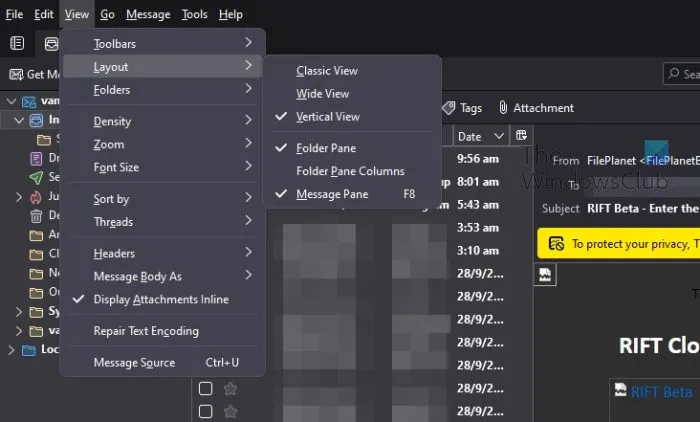
Ten slotte gaan we de lay-out wijzigen om nog meer op Microsoft Outlook te lijken.
- Klik op het tabblad Bekijken .
- Als je dat hebt gedaan, beweeg je je muis over Layout .
- Schakel de optie Verticale weergave in.
Uw Thunderbird-client moet onmiddellijk lijken op uw Outlook-accountclient. Het zal niet de perfecte look zijn, maar het is beter dan het originele ontwerp te gebruiken als je het niet zo leuk vindt.
Outlook eruit laten zien als Mozilla Thunderbird
Er is echt niet veel dat u kunt doen om Outlook het voorrecht te geven om op Thunderbird te lijken. Als het op maatwerk aankomt, is Outlook goed, maar helaas niet op hetzelfde niveau als Thunderbird.
Dat gezegd hebbende, laten we bespreken hoe u Outlook op het aanbod van Mozilla kunt laten lijken door het volgende te doen:
- Opmaak wijzigen
- De takenbalk uitschakelen
- Lint uitschakelen
1] Wijzig lay-out
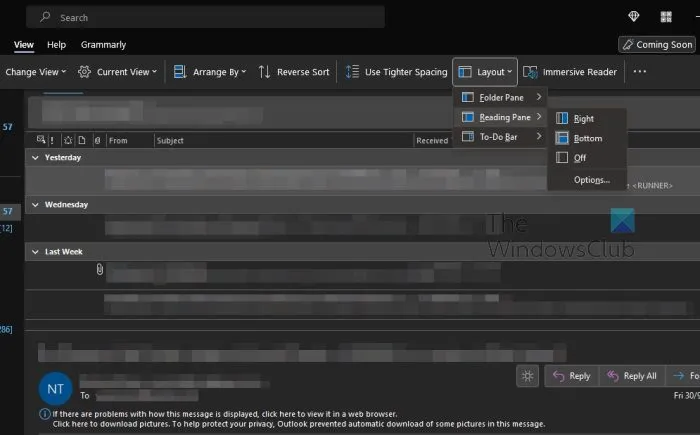
- Open de Outlook-toepassing op uw computer.
- Klik vervolgens op het tabblad Bekijken.
- Ga naar het gedeelte Lay-out.
- Druk hier.
- Er verschijnt een vervolgkeuzemenu.
- Beweeg uw muis over het leesgebied.
- Selecteer ten slotte Onder.
Het leesvenster zou nu naar beneden moeten schuiven zoals in Thunderbird.
2] Takenbalk uitschakelen
De volgende stap hier is om de To-Do-Bar uit te schakelen. Dit is het paneel dat informatie weergeeft uit de agenda, mensen en taken aan de rechterkant van het leesvenster. Thunderbird heeft dit niet en het neemt veel ruimte in beslag, dus laten we bespreken hoe je het kunt uitschakelen.
- Klik in Outlook op Weergeven.
- Kijk naar het lay-outlint.
- Klik erop om het vervolgkeuzemenu te openen.
- Beweeg vanaf daar over de T-Do-Bar.
- Selecteer “Uit” om alle balken naast het leesgebied uit te schakelen.
3] Lint uitschakelen
Ten slotte moeten we het lint uitschakelen. Dit is ook een gemakkelijke taak, dus laten we eens kijken hoe we dit kunnen doen.
- Klik op het pijlpictogram op het lint aan de rechterkant.
- Selecteer in het gedeelte “Lint weergeven” de optie “Alleen tabbladen weergeven” en u bent klaar.
In zijn huidige vorm zou Microsoft Outlook een beetje op Thunderbird moeten lijken, maar verwacht niets verbluffends.
Mozilla Thunderbird niet langer ondersteund?
Het is niet stopgezet, ondanks wat het lijkt te zijn. Dit komt omdat de app al jaren geen grote update heeft gehad, maar sindsdien is veranderd. Nu lijkt het erop dat Mozilla klaar is om Thunderbird te gebruiken om te concurreren met andere e-mailclients.
Wat is het verschil tussen Mozilla Firefox en Thunderbird?
Beide apps hebben hetzelfde ontwerp, maar ze zijn verschillend. Firefox is een webbrowser en Mozilla is een e-mailclient vergelijkbaar met Microsoft Outlook.
Wat is beter Outlook of Thunderbird?
Thunderbird is een kwaliteitstool, maar het kan niet tippen aan Outlook, dat is zeker. Wil je meer controle over je e-mailaccount, dan is Outlook de beste keuze. Als u echter geen geld wilt uitgeven aan de aanschaf van Microsoft Office en liever open source-tools gebruikt, probeer Thunderbird dan eens.
Kan ik Outlook op Thunderbird laten lijken?
Het kost niet veel moeite om Outlook op Thunderbird te laten lijken. Ga gewoon naar het lay-outlint en verander het leesgebied van links naar rechts. Schakel daarna de To-Do-Bar uit en schakel tenslotte het lint uit. Nadat je dat allemaal hebt gedaan, zou Outlook meer op Thunderbird moeten lijken, maar niet veel, dus verwacht geen magische veranderingen.
Bron: The Windows Club



Geef een reactie